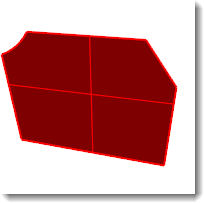![]() Recortar
Recortar
|
|
|
Recortar |
|
Recortar
Corte y elimine las partes seleccionadas de un objeto en la intersección con otro objeto.
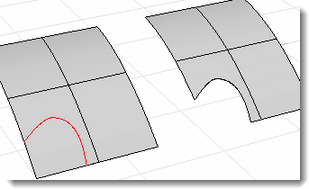
Pasos
 Seleccione los objetos de corte.
Seleccione los objetos de corte.
 Seleccione las partes de los objetos a recortar.
Seleccione las partes de los objetos a recortar.
Opciones
ExtenderLíneas
Cuando se usan líneas como objetos de corte, se usan extensiones imaginarias de la línea.
De este modo, no es necesario extender manualmente las líneas que no intersectan los objetos a recortar.
UsarInterseccionesAparentes
Las curvas se recortan en relación a la vista. No necesitan intersecarse en espacio 3D. Sólo tiene que parecer que se intersectan en la ventana activa.
Esta opción no se aplica en superficies.
Notas
![]() Si le cuesta mucho seleccionar las partes que desea recortar, utilice el comando Partir y elimine las partes que no quiera.
Si le cuesta mucho seleccionar las partes que desea recortar, utilice el comando Partir y elimine las partes que no quiera.
![]() Utilice el comando DeshacerRecorte para eliminar un contorno de corte de una superficie.
Utilice el comando DeshacerRecorte para eliminar un contorno de corte de una superficie.
![]() Cuando se recorta una superficie con una curva en una vista paralela en planta como las predeterminadas Superior, Frontal y Derecha, la curva de corte se proyecta en la superficie en la dirección de la vista.
Cuando se recorta una superficie con una curva en una vista paralela en planta como las predeterminadas Superior, Frontal y Derecha, la curva de corte se proyecta en la superficie en la dirección de la vista.
![]() Cuando se recorta una superficie con una curva plana en una vista paralela o perspectiva angulada como la predeterminada Perspectiva, la curva de corte se proyecta en la superficie en una dirección perpendicular al plano de la curva.
Cuando se recorta una superficie con una curva plana en una vista paralela o perspectiva angulada como la predeterminada Perspectiva, la curva de corte se proyecta en la superficie en una dirección perpendicular al plano de la curva.
![]() Cuando se recorta una superficie con una curva 3D en una vista paralela angular o una vista en perspectiva, los puntos más cercanos proyectan la curva de corte en la superficie.
Cuando se recorta una superficie con una curva 3D en una vista paralela angular o una vista en perspectiva, los puntos más cercanos proyectan la curva de corte en la superficie.
Superficies Recortadas
Una superficie recortada tiene dos partes: está formada por una superficie que es la base de todo lo que define la forma geométrica y por curvas de corte que, o bien recortan la parte exterior de la superficie, o bien cortan agujeros en su interior.
Estas curvas de corte están situadas en la superficie subyacente. La superficie subyacente es más grande que las curvas de corte, pero no se puede ver porque Rhino no dibuja nada en la parte de la superficie que esté fuera de las curvas de corte.
La superficie subyacente únicamente delimita la geometría de la figura. Las curvas de corte no delimitan una superficie, sólo indican qué parte de la superficie se considera recortada.
Si tiene una curva de corte que converge diagonalmente con una superficie, la curva de corte no tendrá ninguna relación real con la estructura de puntos de control de la superficie. Se puede apreciar si selecciona la superficie recortada y activa los puntos de control. Visualizará los puntos de control de toda la superficie subyaciente, que no tienen necesariamente ninguna relación con las curvas de corte.
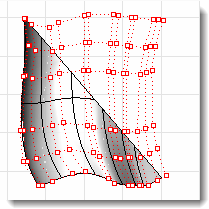
Puede eliminar las curvas de corte y volver a la superficie subyacente, utilizando los comandos Recortar para eliminar agujeros o contornos exteriores.
Cuando tiene una superficie recortada cuya superficie subyacente es mucho más grande que el borde de corte exterior, puede utilizar el comando ReducirSupRecortada y reducir otra vez la superficie para que tenga la medida justa para los bordes de corte y que no haya espacio desaprovechado.
|
|
Edición de superficies DeshacerRecorte |
|
DeshacerRecorte
Elimina las curvas de corte y las superficies unidas en las curvas de corte de una superficie.
![]() Seleccione el contorno de una superficie recortada.
Seleccione el contorno de una superficie recortada.
Opciones
Sí
Los objetos de corte originales se separan y se mantienen.
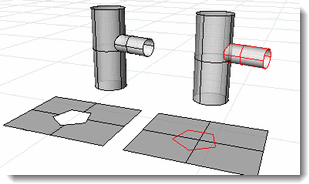
No
Los objetos de corte se eliminan. También se eliminará cualquier geometría asociada a los bordes del contorno.
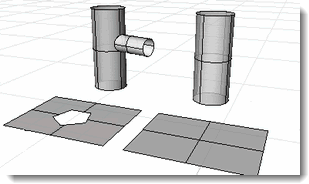
Todos
Elimina todas las curvas de corte del borde de una superficie recortada, o bien, si se selecciona un borde de agujero, elimina todos los agujeros de la misma cara.
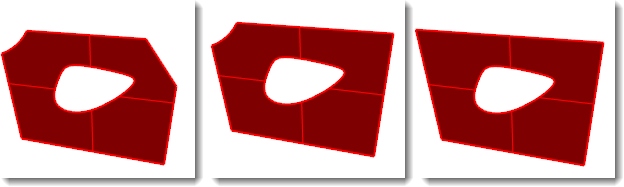
Objeto original (izquierda), Todos=No, (centro), Todos=Sí (derecha).
|
|
Bordes Quitar borde |
|
EliminarBorde
Vuelve a recortar el borde de superficie recortado con una línea, extensiones de bordes adyacentes o una curva.
![]() Seleccione los bordes de superficie que desea eliminar.
Seleccione los bordes de superficie que desea eliminar.
Opciones
MantenerObjetosDeCorte
Mantiene los objetos de corte originales.
Modo
ReemplazarConLínea
Reemplaza el borde con una línea entre los puntos finales de los bordes.
ExtenderBordesLaterales
Se extienden los dos bordes circundantes.
Los bordes deben coincidir en el contorno de la superficie para obtener buenos resultados.
SeleccionarCurva
Los bordes se reemplazarán utilizando la curva seleccionada para volver a recortar.

| DeshacerRecorteDeTodo |
|
|
Edición de superficies Deshacer recorte de todo Desasociar todo |
|
DeshacerRecorteDeTodo
Deshace el recorte de todas las curvas de corte de un objeto, ambos bordes y los agujeros en una operación.
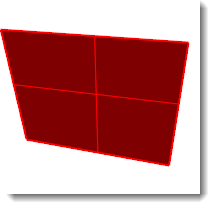
| DeshacerRecorteDeBorde |
|
|
Edición de superficies Deshacer recorte de borde Desasociar borde |
|
DeshacerRecorteDeBorde
Deshace el recorte del borde exterior dejando los agujeros recortados.
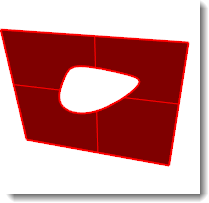
| DeshacerRecorteDeAgujeros |
|
|
Edición de superficies Deshacer recorte de agujeros Desasociar agujeros |
|
DeshacerRecorteDeAgujeros
Deshace el recorte de los agujeros interiores dejando los bordes exteriores recortados.